Hogyan lehet visszaállítani véglegesen törölni az üzeneteket kilátások
A legrosszabb dolog, ami megtörténhet, hogy bárki, ha esetleg eltávolított minden a fontos üzeneteket, és képes helyreállítani őket. Gyakran megtörtént, hogy törölje a postaládájába spam, eltávolítva minden fontos őket együtt. Azonban attól tartok, nem azért, mert a technológiai fejlődés tette minden nap vezetett szoftver gyártó vállalatok szoftver, amely képes ezeket a leveleket nagyon korlátozottak lépéseket az Ön számára.
1. megoldás: Hogyan lehet visszaállítani véglegesen törölt e-mail üzenetek az Outlook
Azonban ott kell megjavítani, akkor is, ha törölte a Törölt elemek mappa. Mert amikor eltávolítja a leveleket. Kapcsolatok és egyéb tételek Microsoft Outlook a beérkező és a törölt elemek mappa Microsoft Outlook tárolja őket egy ideig, mielőtt végül távolítsa el.
Egy másik biztonsági mechanizmus által biztosított Microsoft Outlook, hogy ha eltávolít egy levelet a mappát „Beérkezett üzenetek”, valamint a Törölt elemek mappát, mégis lehetővé teszi, hogy visszaállítsa az e-maileket.
1. lépés Jelentkezzen be a Microsoft Outlook fiók, majd nyissa meg a Törölt elemek mappát. Ő üres lesz, ahogy már eltávolította az összes e-mailt és ott.
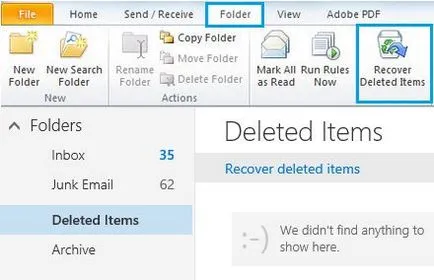
2. lépés Kattintson a mappa opciót a menüben, és válassza ki a Törölt elemek.
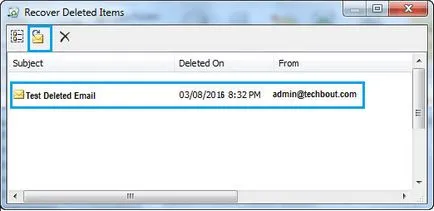
4. lépés Válasszon egy kívánt betű megnyomásával Recover gombot, amely meg fogja találni a bal felső sarokban.
5. lépés letöltött e-mail címe bekerül vissza a törölt elemek mappa ahonnan helyezze vissza a postaládájába, vagy bármilyen mappát.
Megjegyzés: A Microsoft nem tudja fogadni e-maileket, naptárak, névjegyek, távolítsa el néhány évvel ezelőtt. Csak akkor lesz képes visszaállítani a közelmúltban törölt üzenetek, és attól függően, a fiók beállításait.
Ha a végén törli a mappát, akkor el kell távolítani ezt a mappát akkor nem lehet tudni, hogy csak a kiválasztott üzenetek ebben a mappában a távoli mappát.
2. megoldás: Hogyan lehet visszaállítani véglegesen törölt e-mail üzenetek egy PST-fájlból
1. Mi a PST fájl
PST jelentése személyes tároló mappák. PST fájl az ember mappák MS Outlook. Ez a tárolási korlátot, amelyet a Outlook, amely 2 GB. Arra használják, hogy tárolja el eamil üzenetek, naptár, névjegyek, jegyzetek és egyéb tárgyak.
Ha a PST-fájl sérült, vagy sérült, Stellar Phoenix Outlook PST javítása eszköz lehetővé teszi, hogy átvizsgálja a hibás vagy sérült PST fájl, és reair azt. Ugyancsak támogatja törölt e-mailek, mellékletek, partnerek, naptárbejegyzések, folyóiratok, jegyzetek, stb
Letöltés Windows verzió
2. Repair PST-fájl, és folyamatosan visszaállítani az e-mail
1. lépés Ha nem tudja a helyét a választott fájl „találni a PST fájl” vagy válassza a „Select Outlook Fájl”.
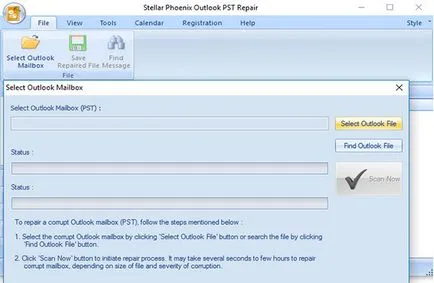
2. lépés Keresse a meghajtó a választás „Show”, és válassza ki a fájlt, amely mentettük, majd válassza ki a „nézni” újra.
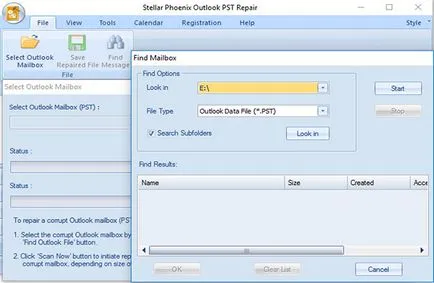
3. lépés Az összes PST-fájlok után jelennek beolvasni az összes mappa és almappa a „Keresés eredménye”. Válassza ki a PST fájlt, és válassza ki a „Start”.
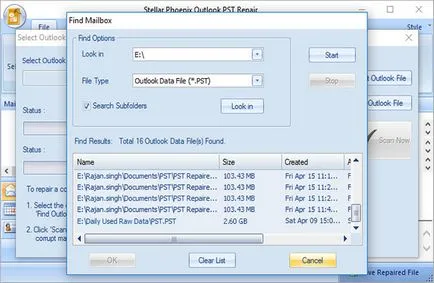
4. lépés Kattintson a „Scan Now” gombra a helyreállítási folyamat. Az idő függ a méret a kívánt fájl helyreállítása vagy sérült fájl.
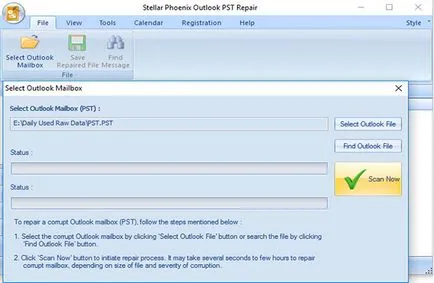
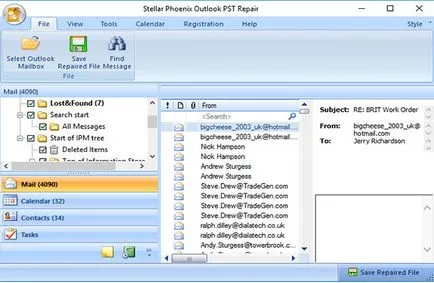
6. lépés Válassza ki a kívánt mappát visszaállítani, és kattintson a „Save file javítani.” Számos formátum, ahonnan kiválaszthatja, és mentse el egy olyan helyre, amit választani. Kattintson «OK» gombot a folytatáshoz.
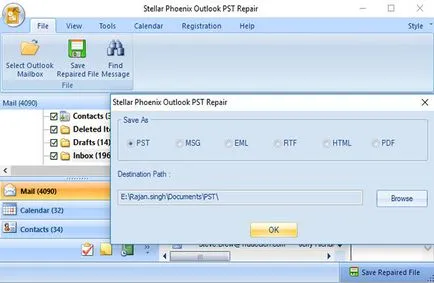
7. lépés A jelenlegi állapot mellett látható ablak.
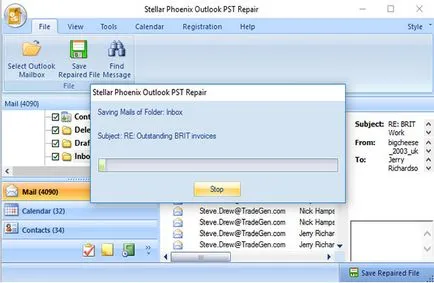
8. lépéssel Fájl felújított és tartósított.
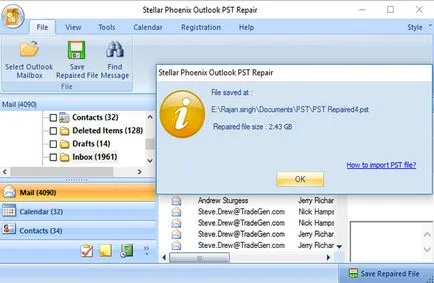
Repair PST Outlook menti a visszanyert fájlokat egy másik szerver, FTP szerver, nem helyi meghajtót. Azonban a mai világban, amelyek használata nagyon kevesebben, ők inkább a biztonságos FTP helyett, mint a hagyományos, amelyik az általuk használt, ami korlátozza annak a modern időkben, így az Outlook PST javítása eszközt meg kell változtatni.
Letöltés Windows verzió